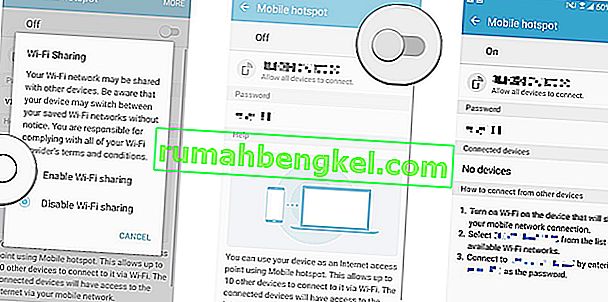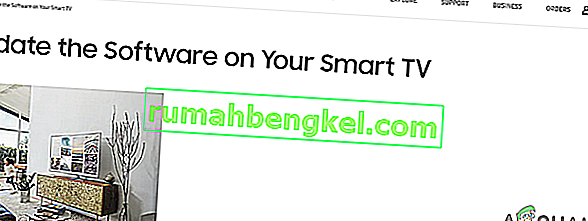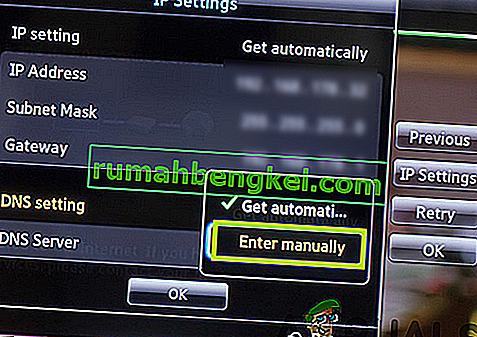Samsung - многонациональная южнокорейская компания, известная в основном своими электронными продуктами, от мобильных телефонов до телевизоров, микроволновых печей и т. Д. Smart TV Samsung также очень популярен благодаря своим высококачественным экранам и простоте подключения. Телевизор Samsung предоставляет возможность подключения к сети Wi-Fi, чтобы погрузить телевизор в современный технологический мир. Однако совсем недавно стало поступать много сообщений о пользователях, которые не могут подключить телевизор к Wi-Fi.

В этой статье мы предоставим вам набор решений, которые были протестированы для решения проблемы для большинства наших пользователей. Кроме того, мы сообщим вам причины, по которым функция Wi-Fi на телевизоре может работать неправильно.
Что мешает телевизору Samsung подключиться к Wi-Fi?
Согласно нашему расследованию, причина проблемы не конкретна и может возникнуть по ряду причин. Некоторые из наиболее примечательных:
- Устаревшая прошивка: если прошивка вашего телевизора устарела и не была обновлена до последней версии, она может работать некорректно, потому что телевизор требует обновления до последней прошивки для правильной настройки всех настроек в зависимости от область.
- Общая ошибка: было много сообщений об общей ошибке в программном обеспечении телевизоров Samsung Smart TV, когда, если телевизор был выключен с помощью пульта дистанционного управления на период более 10-15 минут, настройки сети были повреждены, и их необходимо сбросить. для правильной работы подключения.
- Блокировка Mac-адреса: каждое устройство, которое подключается к маршрутизатору Wi-Fi, использует для этого определенный адрес. Иногда этот адрес может быть заблокирован для подключения к маршрутизатору Wi-Fi либо пользователем, либо интернет-провайдером. Если это так, телевизор больше не сможет подключаться к этому маршрутизатору Wi-Fi, если запрет не будет снят интернет-провайдером.
- Настройки DNS: в некоторых случаях настройки DNS на телевизоре настроены неправильно, что приводит к конфликту между маршрутизатором и телевизором при попытке подключения к Интернету. Настройки должны быть изменены пользователем вручную для правильного подключения к Интернету.
Теперь, когда у вас есть базовое представление о природе проблемы, мы перейдем к ее решениям. Рекомендуется попробовать эти решения в том порядке, в котором они предоставляются, чтобы избежать конфликтов.
Решение 1. Перезагрузка телевизора
Иногда из-за ошибки с телевизорами Samsung настройки сети портятся, если телевизор выключен с помощью пульта дистанционного управления и остается выключенным более 15 минут. Поэтому на этом этапе мы будем перезапускать телевизор нетрадиционным методом, который сбросит определенные настройки. Для этого:
- Включите на телевизоре в нормальном режиме и дайте ему работать в течение 5 минут .
- Вместо того , чтобы выключить его с помощью пульта дистанционного управления, подключите выход на кабель непосредственно от стены.

- Подождите не менее 20 минут и перезапустите его.
- Введите в Wi - Fi пароль , если он попросит вас ввести его и проверить , чтобы увидеть , если проблема не устранена.
Решение 2: перезапуск Интернета
Также возможно, что в Интернете могут возникнуть определенные проблемы, и служба Wi-Fi может работать неправильно или настройки DNS на маршрутизаторе могут блокировать доступ телевизора в Интернет. Поэтому на этом этапе мы полностью отключим и отключим питание интернет-маршрутизатора. Для этого:
- Turn от к власти в Интернет - маршрутизаторе.
- Подождите не менее 10 минут, прежде чем снова включить питание .
- Подождите для маршрутизатора , чтобы загрузить настройки Интернета, когда доступ в Интернет предоставляется попытаться подключиться к ТВ с Wi - Fi и проверить , чтобы увидеть , если проблема не устранена.
Решение 3. Изменение подключения к Интернету
Если Mac-адрес телевизора был заблокирован интернет-маршрутизатором, вы не сможете подключиться к Wi-Fi-соединению, обеспечиваемому этим маршрутизатором. Поэтому на этом этапе мы будем проверять, так ли это. Для этого:
- Включите телевизор на и навигации к Wifi Настройки.
- Возьмите свой мобильный телефон и включите точку доступа .
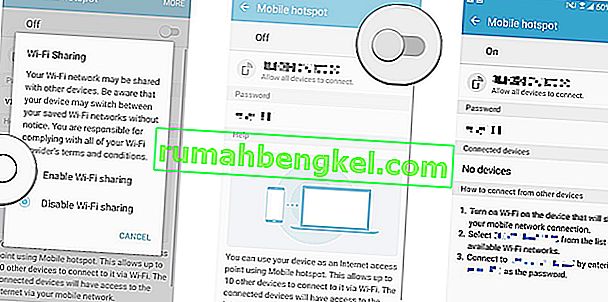
- Когда имя точки доступа, предоставленной мобильным телефоном, отображается в списке доступных подключений, подключитесь к нему и проверьте, сохраняется ли проблема.
- Если телевизор подключен к точке доступа в Mobile, правильно , то , скорее всего , в телевизоре Mac адрес будет заблокирован в Интернет маршрутизатор .
- Вы можете связаться с вашего поставщика услуг Интернета , чтобы разблокировать в Mac адрес от телевидения .
Решение 4. Обновление прошивки
Прошивка устройства должна быть обновлена до последней версии в зависимости от модели телевизора и региона. Если прошивка не обновлена, у вас возникнут проблемы при попытке подключения к Интернету. Поскольку вы не можете подключиться к Интернету, чтобы загрузить правильную прошивку вашего устройства, мы будем делать это через компьютер. Для этого:
- Открыть эту ссылку и выберите в правильную модель от Samsung TV , который вы используете.
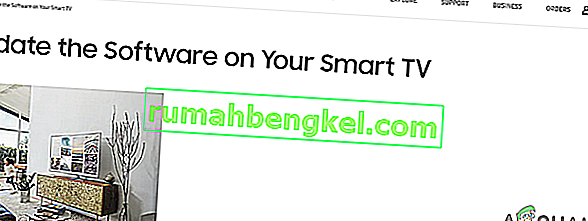
- Нажмите на загрузку и дождитесь ее завершения.
- Извлеките загруженные файлы на USB , что делает не имеют каких - либо других данных о нем.
- Убедитесь , обязательно удалить любые дополнительные символы или цифры , что ваш компьютер может быть добавлен к загруженному файлу.
- Подключение к USB к телевизору и нажмите « Меню кнопки» на пульте дистанционного управления.
- Выберите « Поддержка » в меню, а затем « Обновление программного обеспечения ».
- Теперь выберите « По USB » из списка способов обновления.
- Нажмите « ОК », если на экране телевизора появится сообщение о том, что будет установлено новое обновление, и дождитесь завершения процесса.
- Попробуйте для подключения к Wi - Fi и проверьте , чтобы увидеть , если проблема не устранена.
Решение 5. Обновление настроек DNS
Возможно, настройки DNS на телевизоре вызывают конфликт с интернет-маршрутизатором и не позволяют вам подключиться к Интернету. Поэтому на этом этапе мы повторно инициализируем настройки Интернета. Для этого:
- Нажмите кнопку « Меню » на пульте дистанционного управления, а затем кнопку « Настройки ».
- Теперь выберите « Сеть », а затем « Настройки сети ».
- Нажмите «Пуск» и выберите « Настройки IP ».
- Теперь выберите « Режим DNS » и убедитесь, что зеленая галочка находится в режиме « Ручной », и нажмите « ОК ».
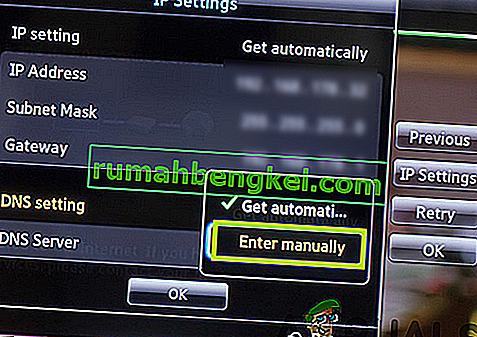
- Введите « 8888 » и нажмите « ОК ».
- Теперь вы получите доступ в Интернет, если проблема была в настройках DNS , и вы можете нажать кнопку « Samsung Smart Hub », чтобы автоматически обновить телевизор и сбросить старые программы.
Решение 6. Выполнение аппаратной перезагрузки
В некоторых случаях вы можете выполнить полную перезагрузку телевизора, чтобы решить эту проблему. Чтобы выполнить полную перезагрузку, следуйте приведенным ниже инструкциям.
- Возьмите пульт от телевизора Samsung и нажмите и удерживайте кнопку «Питание» .
- Удерживайте кнопку питания нажатой во время перезагрузки телевизора и отпустите ее, если увидите логотип «Samsung» .
- Проверьте, решит ли проблему такая перезагрузка.
Примечание: Если вы все еще сталкиваетесь с проблемой после попытки реализовать все эти решения, возможно, это может быть проблема оборудования, а не программного обеспечения. Поэтому вам необходимо обратиться в службу поддержки клиентов Samsung.